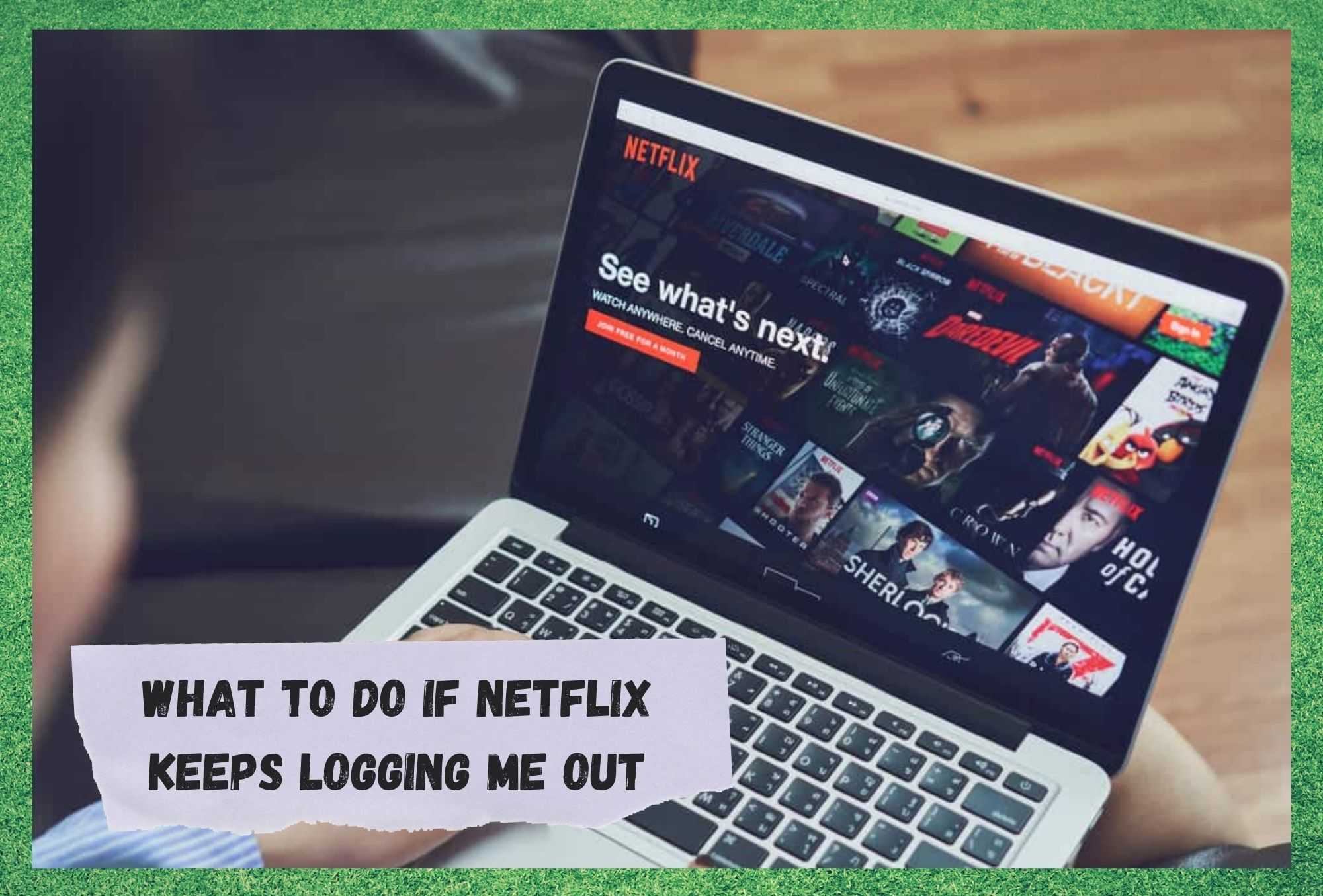목차
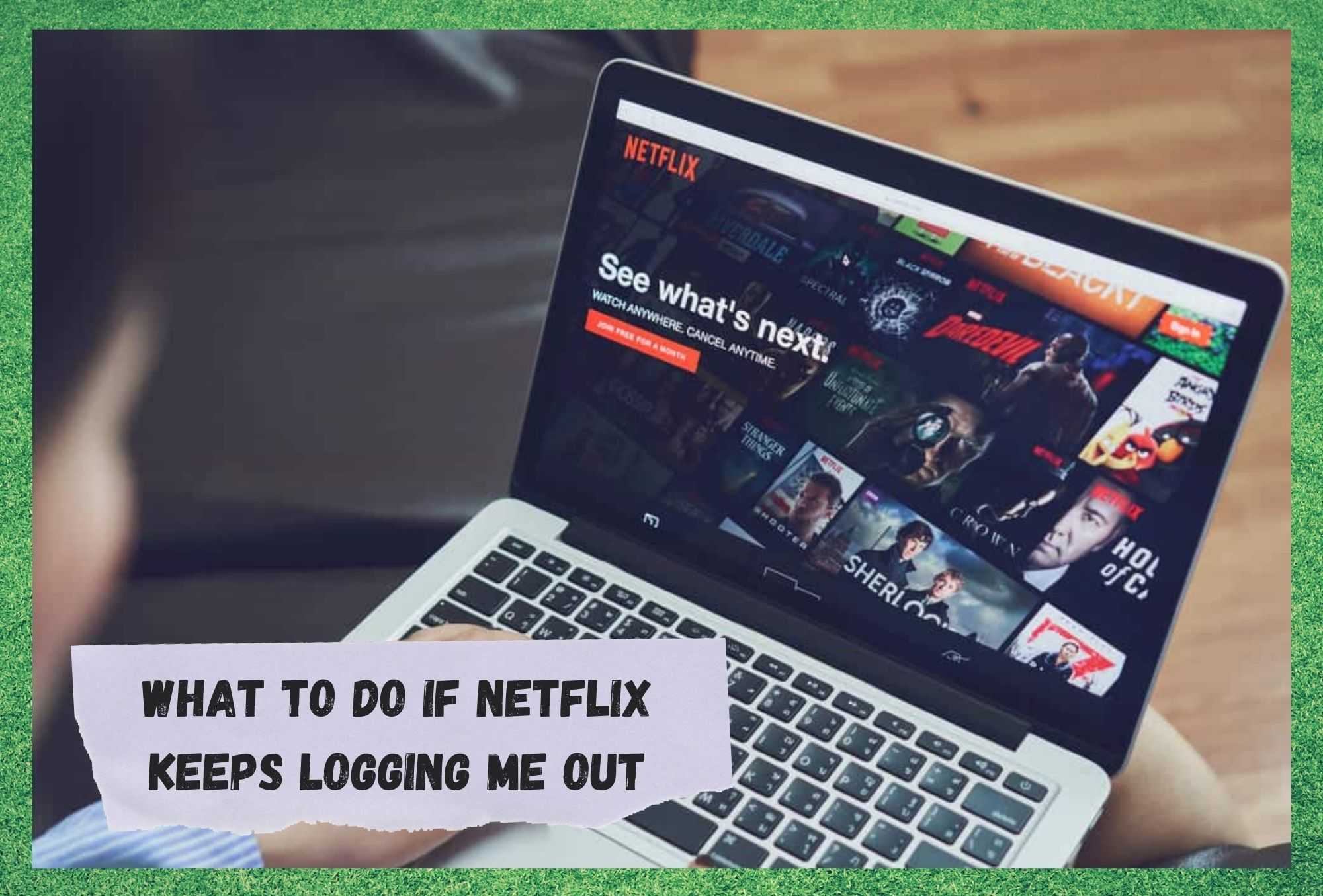
넷플릭스에서 계속 로그아웃됩니다.
최근 넷플릭스 가입자가 줄어들기 시작했지만 여전히 세계에서 가장 크고 가장 잘 알려진 스트리밍 서비스입니다.
이후 처음에는 점점 더 강해졌고 심지어 자신만의 콘텐츠를 만드는 데 집중하기까지 했습니다. 대부분은 실제로 훌륭한 콘텐츠입니다. 따라서 다른 곳에서는 사용할 수 없는 항목이 많다는 점을 감안할 때(적어도 법적으로는) 사람들이 월 사용료를 계속 지불하는 이유가 당연합니다.
일반적으로 서비스도 일반적으로 상당히 안정적입니다. 인터넷 연결 상태가 양호하고 회비를 지불했다면 일반적으로 걱정할 사항이 없습니다. 그래서 많은 사용자들이 게시판과 포럼에서 하나의 문제를 보고하는 것을 보고 조금 놀랐습니다.
또한보십시오: Starlink 라우터의 표시등은 무엇을 의미합니까?일부 사용자가 공유하는 문제는 자주 좋아하는 프로그램을 시청하는 도중에 계정 에서 계속 로그아웃됩니다. 이것은 완전히 용납할 수 없는 일이므로 문제 해결을 돕기 위해 이 작은 가이드를 작성하기로 결정했습니다.
아래 비디오 보기: "Netflix가 계속 로그아웃" 문제에 대한 요약된 솔루션
Netflix에서 계속 로그아웃되는 경우 수행할 작업
- 자격 증명 확인

많은 경우 Netflix에서 자격 증명을 인식하지 못하여 이 문제가 발생합니다. 따라서 확인하려면모든 것이 여기에 있습니다. 가장 먼저 해야 할 일은 귀하의 계정에 수동으로 다시 로그인하는 것입니다.
경우에 따라 캐시로 인해 문제가 발생할 수도 있습니다. 앱이나 브라우저를 통해 비밀번호를 저장한 경우 문제가 될 수 있습니다.
두 경우 모두 계정에서 로그아웃했다가 다시 로그인하면 간단하게 해결할 수 있습니다. 모든 자격 증명이 올바른지 확인하십시오. 일단 그렇게 하면 모든 것이 다시 작동해야 합니다. 그렇지 않은 경우 다음으로 가장 가능성이 높은 원인인 캐시로 문제를 진단해야 합니다.
- 캐시/쿠키 지우기
이 수정 사항 앱을 사용하는 대신 브라우저를 통해 Netflix를 사용하는 사용자에게만 적용됩니다. 자주 로그아웃되는 문제가 있는 경우 브라우저 캐시/쿠키에 문제가 있을 가능성이 큽니다. 좋은 소식은 이 문제를 해결하는 것이 매우 간단하다는 것입니다.
가장 먼저 해야 할 일은 Netflix 계정에서 로그아웃했는지 확인하는 것입니다. 그런 다음 캐시 에 저장된 모든 데이터와 쿠키를 지울 수 있습니다. 그런 다음 Netflix 계정에 다시 로그인하기만 하면 모든 것이 다시 정상적으로 작동합니다.
- 비밀번호 보안 유지

위의 두 수정 사항 중 어느 것도 작동하지 않고 계속 표시되는 경우무작위로 로그아웃한 경우 다른 사람이 귀하의 비밀번호를 알고 있고 로그인 중일 가능성이 높습니다.
어떤 경우에는 누군가에게 비밀번호를 제공했지만 다른 경우에는 그들은 더 사악한 수단으로 접근할 수 있습니다. 두 경우 모두 조치를 취해야 합니다.
계정에 로그인한 다음 비밀번호 를 보다 안전한 비밀번호로 변경하는 것이 좋습니다. 새 암호를 만들 수 있는 옵션이 있습니다. 거기에서 모든 것이 잘 작동하기 시작합니다. 물론 앞으로 이 비밀번호를 누구와도 공유하지 않는 것이 좋습니다.
- 앱을 업데이트해 보세요.
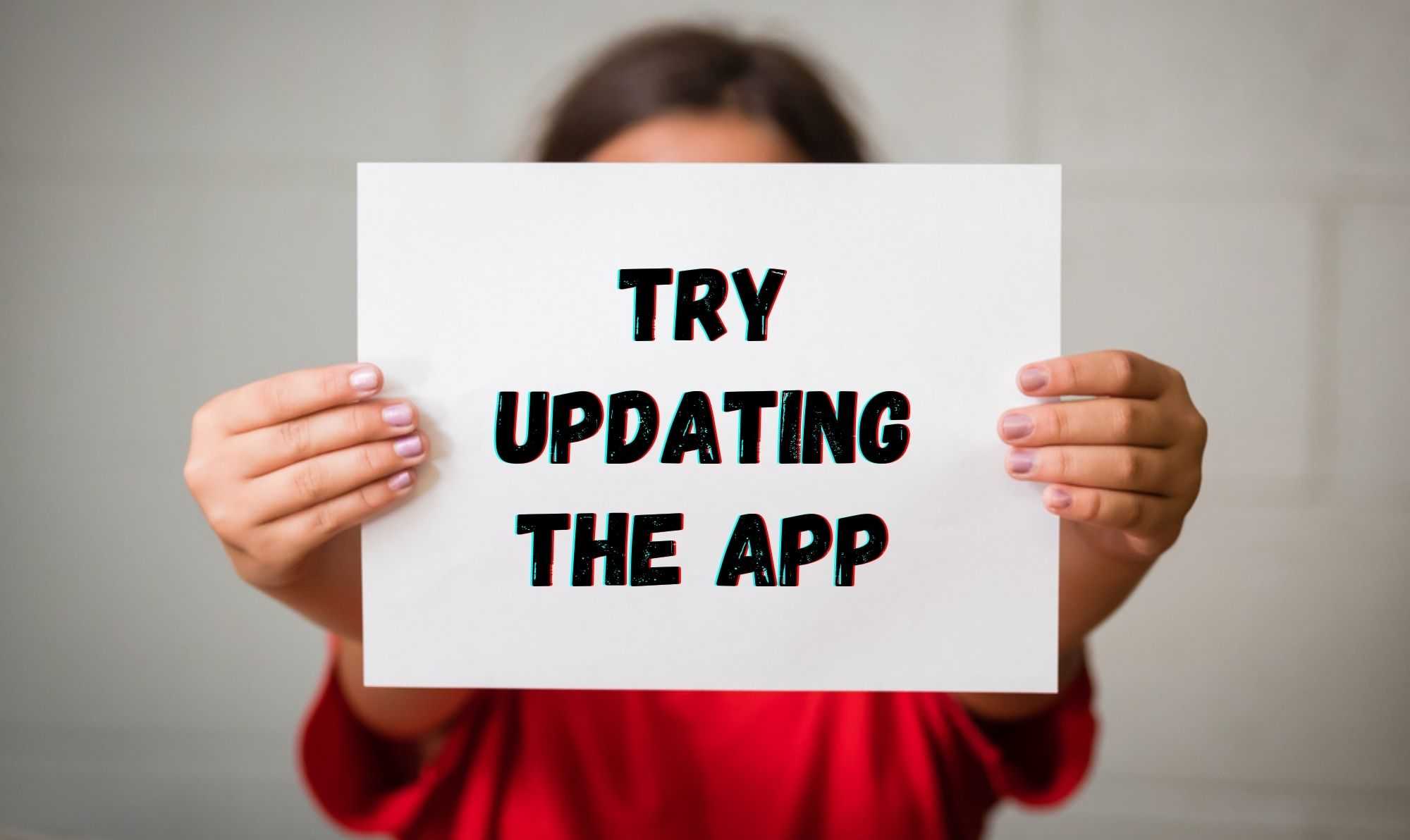
앱을 사용하여 콘텐츠를 스트리밍하는 경우 이 성가신 로그아웃 문제를 일으킬 수 있는 또 다른 문제가 있습니다. 사용 중인 앱이 오래된 것일 수 있습니다.
앱이 오래되면 더 많은 버그와 오류가 발생할 가능성이 커집니다. 문제가 발생하면 이 문제를 포함하여 모든 종류의 이상한 문제가 발생하기 시작할 수 있습니다.
일반적으로 앱은 업데이트가 출시되면 항상 자동으로 업데이트됩니다. 그러나 여기저기서 한두 가지를 놓칠 수 있습니다. 걱정하지 마세요. 번거로움 없이 앱을 수동으로 업데이트하는 것이 완전히 가능합니다.
최선의 가장 철저한 방법은 간단히 삭제하는 것입니다.앱을 완전히. 그런 다음 실제로 공원에서 벗어나려면 앱 데이터도 삭제해야 합니다.
이 작업을 완료한 다음에는 사용 중인 장치를 다시 시작 하여 데이터가 지워졌는지 확인해야 합니다. 그런 다음 남은 것은 기기에 앱을 다시 설치하는 것입니다. 이 새로운 시작은 버그와 결함의 여지가 없음을 의미해야 하며, 이는 앱이 정상적으로 작동할 것임을 의미합니다.